三星多屏联动,专为三星用户推出的多端设备连接软件。本应用仅限三星设备使用,非三星设备可能会因机型验证原因无法安装。内置多种丰富的功能模式,感兴趣的用户可以直接下载体验。
三星多屏联动的连接方法
一、下载/安装方法
1、打开电脑的应用商店→搜索三星多屏联动→找到以下程序并安装。
注:该程序为免费程序,提供商为Samsung。
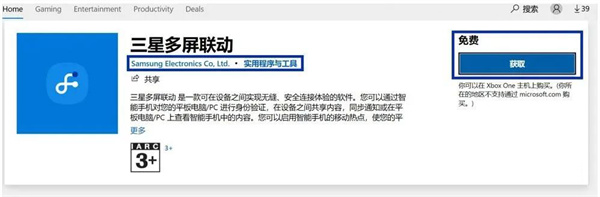
2、在本站下载三星多屏联动app,或者也可在应用商店下载。
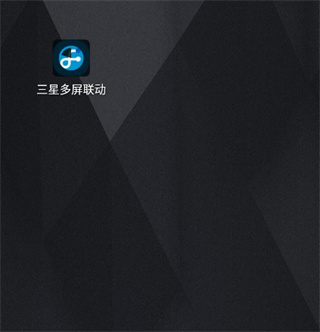
二、有线连接方法
1、在电脑端和手机端分别打开三星多屏联动(Samsung Flow)并使用数据线连接,电脑端会显示出手机,点击连接即可,若提示安装驱动,请断开手机数据线连接后,点击安装并完成后重新完成此操作。
2、在手机端完成确认并连接成功。
3、连接成功页面。
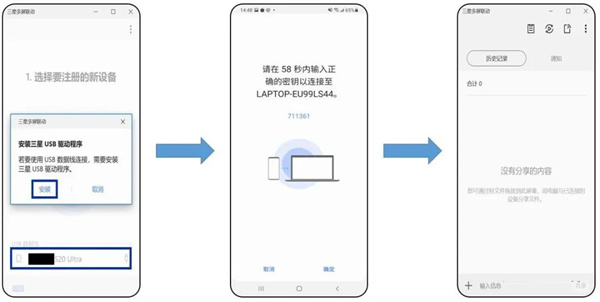
三、无线连接方法
1、在电脑端和手机端分别打开三星多屏联动(Samsung Flow)并使用数据线连接,电脑端会显示出手机,点击连接即可,若提示安装驱动,请断开手机数据线连接后,点击安装并完成后重新完成此操作。
2、在手机端完成确认并连接成功。
3、连接成功页面。

当用户在已注册过的设备上启动应用程序时,三星多屏联动可以在智能手机上自动启动,而无需在智能手机上手动启动三星多屏联动。
如何使用平板电脑多屏联动连接智能手机
一、多屏联动应用程序必须安装在您的平板电脑或PC和Galaxy 智能手机上
1、在您的平板电脑上,将多屏联动应用程序与您的手机一起启动,从您的设备列表中搜索手机,然后单击配对。
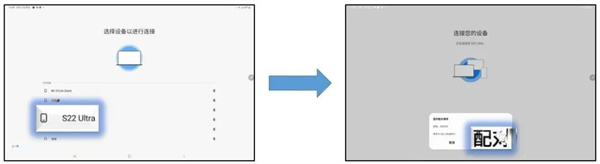
2、通过配对请求弹出窗口确认两台设备上显示的密钥号码。

二、如何设置验证方法
通过在手机上打开 多屏联动设置验证方法,然后按照以下步骤操作
点击更多选项按钮→选择管理设备
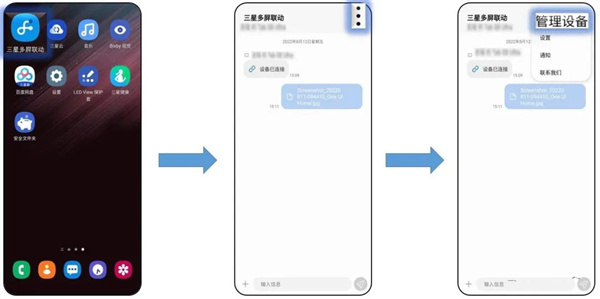
从注册列表中选择要连接的设备,并设置验证方法
1、手动:通过确定按钮连接。
2、自动连接:无需手机确认即可自动连接到可用的平板电脑或PC。
3、生物识别:使用手机生物识别进行身份验证。

某些型号可能不支持,具体取决于智能手机的规格。
1、存储:用于在外部存储中存储已注册设备之间分享的内容和查看已存储的内容。
2、位置:用于使用通过蓝牙连接的平板电脑或电脑来搜索您的手机。
历史日志 →
更新日志
漏洞修复和一些功能更新

今日(北京时间12月12日)上午9点,备受全球游戏界瞩目的The Game Awards 2025(TGA 2025)颁奖盛典在美国洛杉矶孔雀剧院盛大举行
攻略 · 2025-12-12

发行商Devolver Digital与独立开发者Sam Eng今日共同宣布,备受期待的叙事向滑板游戏《滑板故事》(Skate Story)现已正式登陆 PC、PlayStation 5及Nintendo Switch 2 平台。
攻略 · 2025-12-09

近日,《蛋仔派对》三大高校电竞赛事——碰碰棋校园邀请赛、首届高校菁英杯(后简称“菁英杯”)以及第三届高校联赛上学期—学期赛(后简称“学期赛”),已于上海长三角国际电竞文化中心相继落下帷幕。
攻略 · 2025-12-09

本周的三国冰河时代兑换码来啦!输入兑换码即可领取到丰厚的奖励。本文不仅为大家整理了最新的兑换码还带来了往期可用的兑换码,直接复制粘贴兑换即可。
攻略 · 2025-12-08

《三国杀移动版》福利季12月6日正式开启,武将、皮肤、元宝海量游戏资源大放送,还有超人气虚拟歌姬洛天依跨次元空降,不仅为福利季献唱主题曲,更带来免费限定联动皮肤,这个冬天的快乐被三国杀承包了!
攻略 · 2025-12-06

《三国杀移动版》福利季重磅来袭,版本更新福利拉满!全新武将强势登场、限定皮肤惊艳上线、海量活动轮番开启,还有超燃的线下活动等你揭秘!
攻略 · 2025-12-05
8
500+人评价
请为应用评分: